
iPhone'u Dell Dizüstü Bilgisayara Kablolu veya Kablosuz Yollarla Nasıl Bağlarım?

iPhone ve Dell dizüstü bilgisayar kullanıyorsanız, bunları nasıl birbirine bağlayacağınızı merak ediyor olabilirsiniz. iPhone'unuzu Dell dizüstü bilgisayarınıza bağlamak, kolay dosya aktarımı, verilerinizin hızlı senkronizasyonu ve hatta dizüstü bilgisayarınızı iPhone'unuz için ekstra ekran olarak kullanma gibi birçok olanak sunar. Doğrudan bağlantı kurmak için bir USB kablosu kullanabilir veya Bluetooth, Dell Mobile Connect veya iCloud gibi seçeneklerle kablosuz bağlantı kurabilirsiniz.
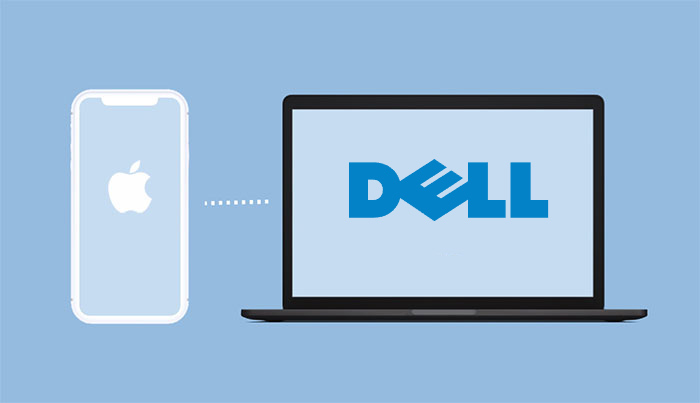
USB üzerinden bağlantı, istikrarlı bir bağlantı ve yüksek hızlı veri aktarımı sağlayan en yaygın yöntemdir. Bu bölümde, birkaç farklı USB bağlantı yöntemini inceleyeceğiz.
Coolmuster iOS Assistant , iPhone'unuzu bir Dell dizüstü bilgisayara kolayca bağlamanıza ve bilgisayarınızda çeşitli veri işlemleri gerçekleştirmenize yardımcı olan güçlü bir iOS veri aktarım ve yönetim aracıdır. Bu işlemler arasında bilgisayar ve iOS cihazları arasında veri aktarımı, iOS cihazlarını yedekleme ve geri yükleme, iPhone/iPad verilerinizi doğrudan bilgisayarınızda yönetme ve daha fazlası yer alır.
Coolmuster iOS Assistant'ın öne çıkan özellikleri:
iPhone'umu Dell bilgisayarıma nasıl bağlarım? Aşağıdaki adımları izleyin:
01 iOS Assistant'ı Dell bilgisayarınıza indirin ve yükleyin. Yüklendikten sonra iPhone'unuzu bilgisayara bağlayın; yazılım cihazınızı otomatik olarak tanıyacaktır.
02 "Güven"e ve sorulduğunda "Devam"a dokunun. Ardından, yazılımın ana arayüzünü göreceksiniz; bu, iPhone'unuzu Dell dizüstü bilgisayarınıza başarıyla bağladığınız anlamına gelir.

03 Araç, sol panelde tüm iPhone öğelerinizi gösterecektir. İstediğiniz veri türlerini seçin ve üst menüye gidin. Buradan, iOS dosyalarınızı kolayca yönetebilir, aktarabilir, yedekleyebilir veya geri yükleyebilirsiniz.

Video Eğitimi:
iTunes, yedekleme, geri yükleme ve senkronizasyon da dahil olmak üzere iPhone'daki içerikleri yönetmek için Apple Inc. tarafından sağlanan resmi araçtır. iTunes ile iPhone'unuzu bir Dell dizüstü bilgisayara kolayca bağlayabilir ve verilerinizi yönetebilirsiniz.
İşte iTunes kullanarak iPhone'u Dell dizüstü bilgisayara bağlama yöntemi:
Adım 1. iTunes'un en son sürümünü indirin ve yükleyin.
Adım 2. iPhone'unuzu Dell dizüstü bilgisayarınıza bağlamak için bir USB kablosu kullanın.
Adım 3. iTunes'u başlatın; bağlandıktan sonra iPhone'unuz sol üst köşedeki cihaz listesinde görünecektir. iPhone'unuzun yönetim arayüzüne erişmek için cihaz simgesine tıklayın.
Adım 4. Sol kenar çubuğunda, "Ayarlar" altında "Dosya Paylaşımı"na gidin. Dosyaları aktarmak istediğiniz uygulamayı seçin. Dosyaları Dell'den iPhone'a aktarmak için "Ekle"yi veya iPhone'dan Dell'e kopyalamak için "Şuraya kaydet"i kullanın.

iTunes'daki "Özet" sekmesine de gidebilirsiniz. "Yedeklemeler" bölümünden "Şimdi Yedekle"ye tıklayarak iPhone'unuzu bilgisayarınıza yedekleyebilirsiniz .

Dosya Gezgini, iPhone'unuzdaki fotoğraf ve videolara doğrudan erişmenizi sağlar. Bu yöntem, ek bir yazılım gerektirmez ve fotoğraf ve video dosyalarını hızlı bir şekilde aktarmak ve yönetmek için uygundur.
İşte Dosya Gezgini'ni kullanarak iPhone'unuzu bir Dell PC'ye bağlama adımları:
Adım 1. iPhone'unuzu bir USB kablosu kullanarak Dell bilgisayarınıza bağlayın.
Adım 2. iPhone'unuzun kilidini açın ve istenirse bilgisayara güvenin.
Adım 3. Dosya Gezgini'ni açın ve "Bu Bilgisayar"a gidin.
Adım 4. "Apple iPhone" adında bir cihaz göreceksiniz; açmak için tıklayın.
Adım 5. "Dahili Depolama"yı seçin ve ardından "DCIM" klasörüne girin.
Adım 6. İstediğiniz fotoğraf veya videoları iPhone'unuzdan Dell bilgisayarınıza kopyalayın .

USB kablonuz yoksa, kablosuz bağlantı da iyi bir seçenektir. İşte iPhone'unuzu Dell dizüstü bilgisayarınızla kablosuz olarak eşleştirmenin iki yolu.
Dell Mobile Connect, Dell tarafından sunulan ve iPhone ile Dell dizüstü bilgisayar arasında kablosuz bağlantı sağlayan bir uygulamadır. iPhone'u Dell Mobile Connect aracılığıyla Dell dizüstü bilgisayara nasıl bağlayacağınız aşağıda açıklanmıştır:
Adım 1. iPhone ve Dell dizüstü bilgisayarınıza Dell Mobile Connect uygulamasını indirin. Ardından "Başlayın"a dokunun.
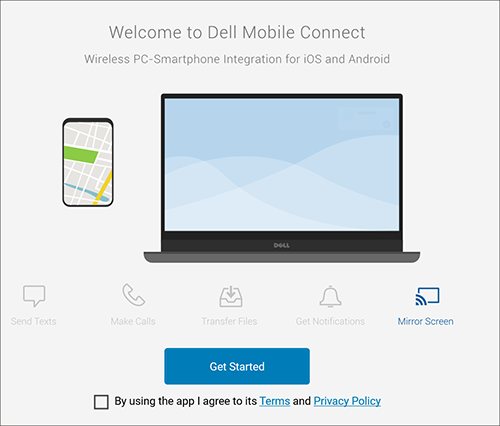
Adım 2. Dell'e hangi tür cep telefonunu bağlamak istediğiniz sorulduğunda "iPhone" seçeneğini seçin ve "İleri"ye tıklayın.
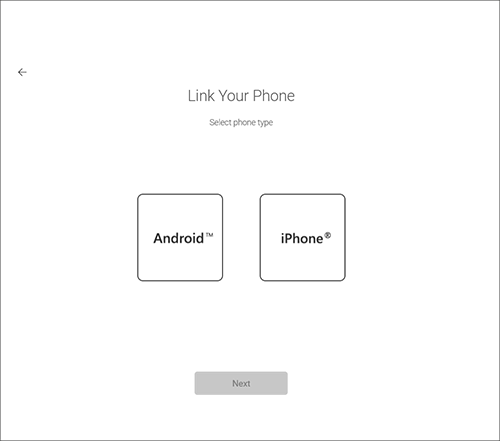
Adım 3. Bunu takiben, Dell Mobile Connect iPhone uygulaması tarafından sağlanan yetkilendirme kodunu girmenizi isteyen bir pencere açılacaktır. Kodu bilgisayar ekranınızdaki ilgili alana girin ve "İleri"ye tıklayarak veya dokunarak devam edin. Bu işlem eşleştirme işlemini başlatır ve hem bilgisayarınızda hem de iPhone'unuzda aynı anda bir Bluetooth eşleştirme kodu görüntülenir.
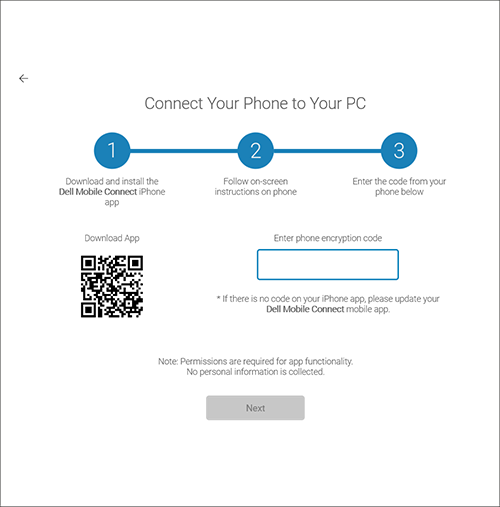
Adım 4. Kodları doğrulayın, ardından bilgisayarınızda "İleri"ye tıklayın veya dokunun ve iPhone'unuzda "Eşleştir"e tıklayın.
Adım 5. Gerekli izinleri vermek için iPhone'unuzdaki ekrandaki talimatları izleyin.
Adım 6. Eşleştirme işlemini tamamlamak için iPhone'unuzda "Bitir"e dokunun. iPhone'unuz artık Dell bilgisayarınızla eşleşmiştir.
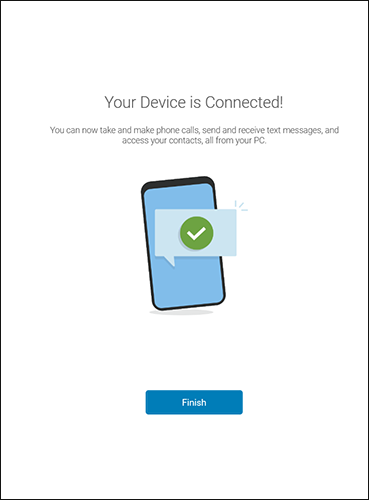
iCloud, iPhone'unuzdaki dosyaların bulutla senkronize edilmesini ve bu dosyalara bir Dell dizüstü bilgisayarda erişilmesini sağlayan bir bulut hizmetidir. Bu yöntem, özellikle cihazlar arasında dosya senkronizasyonu yapması gereken kullanıcılar için uygundur.
İşte iPhone'u iCloud aracılığıyla Dell dizüstü bilgisayarla eşleştirme yöntemi:
Adım 1. iPhone'unuzda iCloud yedeklemesinin etkin olduğundan emin olun. ( iPhone iCloud'a nasıl yedeklenir ?)
Adım 2. Dell dizüstü bilgisayarınızda bir web tarayıcısı aracılığıyla iCloud web sitesine erişin.
Adım 3. iCloud hesabınıza giriş yapın.
Adım 4. iCloud Drive'daki dosyalara erişebilir, bunları indirebilir ve yönetebilirsiniz.

iPhone'unuzu Bluetooth üzerinden bir Dell dizüstü bilgisayarla eşleştirmek için aşağıdaki adımları izleyin. Ancak, sistem uyumluluk sorunları nedeniyle bu bağlantının yalnızca cihazları eşleştirmeyi desteklediğini, veri aktarımını desteklemediğini unutmayın. Fotoğraf, video veya müzik gibi dosyaları aktarmak istiyorsanız, bu makalede açıklandığı gibi başka yöntemler kullanmanız gerekecektir.
Adım 1. iPhone'unuzda "Ayarlar" > "Bluetooth"a gidin ve açın.
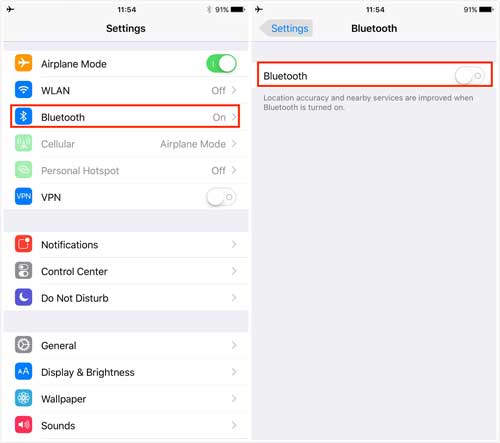
Adım 2. Dell dizüstü bilgisayarınızda, sol alt köşedeki "Başlat" düğmesine tıklayın.
Adım 3. "Ayarlar" > "Cihazlar" > "Bluetooth ve diğer cihazlar"ı seçin.
Adım 4. Dell dizüstü bilgisayarınızın yakındaki cihazlar tarafından görülebilmesi için Bluetooth düğmesini açın.
Adım 5. "Bluetooth veya başka cihaz ekle"ye tıklayın ve seçeneklerden "Bluetooth"u seçin.
Adım 6. Kullanılabilir cihazlar listesinden iPhone'unuzu seçin ve bağlantıyı tamamlamak için ekrandaki talimatları izleyin.

Bağlantı işlemi sırasında bazı sorunlar ve belirsizliklerle karşılaşabilirsiniz. Bağlantı işlemi sırasında karşılaşabileceğiniz sorunları daha iyi çözmenize yardımcı olacak bazı yaygın sorular ve yanıtları aşağıdadır.
S1. iPhone'um neden Dell bilgisayarıma bağlanmıyor?
Bu durum, arızalı bir USB kablosu, gerekli sürücülerin eksik olması veya iPhone'un bilgisayara güvenmemesi gibi sorunlardan kaynaklanıyor olabilir. USB kablosunu değiştirmeyi, sürücüleri güncellemeyi veya iPhone'unuzda "Bu Bilgisayara Güven" seçeneğini belirlemeyi deneyebilirsiniz.
S2. Bir iPhone ve bir Dell dizüstü bilgisayar Bluetooth aracılığıyla veri aktarımı yapabilir mi?
Genellikle, bir iPhone ile bir Windows bilgisayar arasında Bluetooth üzerinden doğrudan veri aktarımı desteklenmez. Bluetooth, basit eşleştirme ve bağlantı görevlerini kolaylaştırabilse de, iPhone'lar veri aktarımı için öncelikli olarak yalnızca Apple cihazlarıyla uyumlu olan AirDrop teknolojisini kullanır. ( Windows için AirDrop alternatifleri )
S3. Dell Mobile Connect kullanarak iPhone'umdaki videoları ve fotoğrafları Dell'e aktarabilir miyim?
Evet, yapabilirsiniz. Dell bilgisayarınızda Dell Mobile Connect uygulamasını açın ve Dosyalar simgesine tıklayın. Ardından, görüntüleri aktarmak için Fotoğraflar sekmesini, videoları aktarmak için Videolar sekmesini seçin. İstediğiniz dosyaları seçin ve kopyalamak için masaüstünüze veya başka bir klasöre sürükleyip bırakın.
Bu kılavuz, iPhone'unuzu USB kablosu veya kablosuz bağlantı kullanarak bir Dell dizüstü bilgisayara nasıl bağlayacağınızı açıklamaktadır. En kolay yöntem USB kablosudur ve Coolmuster iOS Assistant, iPhone verilerinizi hızlı ve güvenli bir şekilde aktarmanıza veya yedeklemenize olanak tanır. Kablosuz seçenekleri tercih ediyorsanız, iPhone'unuzu Dell dizüstü bilgisayara Dell Mobile Connect, Bluetooth veya Windows için iCloud kullanarak bağlayabilirsiniz.
İlgili Makaleler:
iPhone'u HP Dizüstü Bilgisayara 6 Yöntemle Başarıyla Bağlama
iPhone'u iPad'e Zahmetsizce Nasıl Bağlarım? (7 Pratik Yol)
[Adım Adım Eğitim] iPhone'u Bilgisayara Bağlamanın 4 Kanıtlanmış Yöntemi
[Sıcak Rehber] iPhone'dan Lenovo Dizüstü Bilgisayara Fotoğraflar Nasıl Aktarılır?





